Windows Explorer bị lỗi khiến Taskbar và File Explorer không phản hồi? Nếu gặp tình trạng này, bạn có thể khởi động lại mà không cần tắt máy. Dưới đây là hướng dẫn chi tiết cách khắc phục nhanh chóng.
Windows Explorer bị treo là vấn đề phổ biến, gây ảnh hưởng đến trải nghiệm sử dụng. Bạn không cần khởi động lại máy, chỉ cần áp dụng các cách dưới đây để sửa lỗi ngay lập tức.
Hướng dẫn khởi động lại Windows Explorer
Bước 1: Đầu tiên bạn đọc cần phải tải RightClick Explorer Restart tại đây.
Bước 2: Sau khi tải RightClick Explorer Restart xong bạn tiến hành giải nén phần mềm bằng các phần mềm giải nén thông thường. Chỉ việc click chuột phải RightClick Explorer Restart và lựa chọn giải nén thôi.
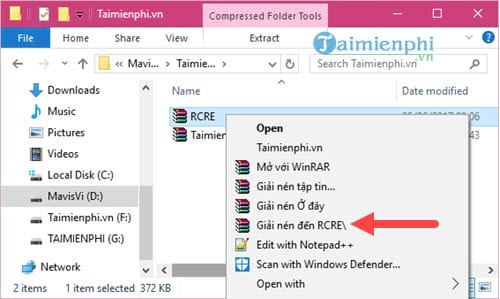
Bước 3: Tiếp theo tiến hành mở RightClick Explorer Restart theo cách thông thường, phần mềm cũng không yêu cầu bạn phải mở chế độ Administrator .
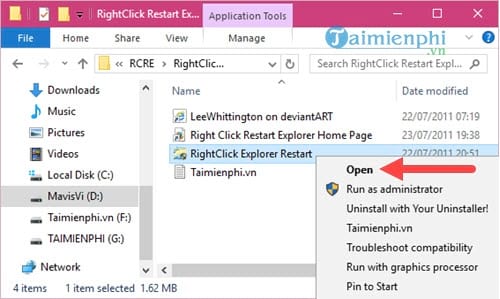
Bước 4: Giao diện RightClick Explorer Restart hiện lên cực kỳ đơn giản với 2 tính năng là Install - cài và Uninstall - xóa . Bạn hãy nhấn vào Install trước nhé.

Bạn có thể so sánh sự khác biệt trước khi cài RightClick Explorer Restart vào máy tính bằng cách click chuột phải ra màn hình desktop

Và sau khi cài RightClick Explorer Restart khác nhau như thế nào nhé.

Bước 5: Nếu không thích sử dụng RightClick Explorer Restart nữa bạn có thể nhấn vào Uninstall.

https://thuthuat.taimienphi.vn/cach-khoi-dong-lai-windows-explorer-nhanh-24987n.aspx
Nếu Windows Explorer bị treo, hãy thử khởi động lại bằng Task Manager, CMD hoặc PowerShell để khắc phục nhanh mà không cần khởi động lại máy. Nếu lỗi vẫn tiếp diễn, kiểm tra cập nhật Windows hoặc sử dụng cách khác để đảm bảo hệ thống hoạt động ổn định.